The "hostnamectlAdalah perintah Linux yang digunakan untuk menetapkan nama host di terminal tanpa membuka dan menyunting di dll / nama hos fail sistem.
Menggunakan "hostnamectl", Pengguna boleh mengedit nama host yang statik, cantik, dan sementara juga.
Utiliti baris perintah ini dikategorikan kepada tiga (3) jenis:
- Nama Hos Statik: Ditetapkan oleh pentadbir sistem
- Nama Hos Dinamik: Ditetapkan oleh pelayan mDNS pada masa pelaksanaan
- Nama Host yang cantik: Ditetapkan oleh pentadbir sistem atau pengguna
Sintaks “hostnamectl"Perintah diberikan di bawah:
hostnamectl [pilihan…] [arahan…]Cara Menggunakan Perintah "hostnamectl":
Jalankan "hostnamectl"Perintah tanpa memberikan sebarang argumen di terminal untuk memaparkan status nama host semasa:
$ hostnamectl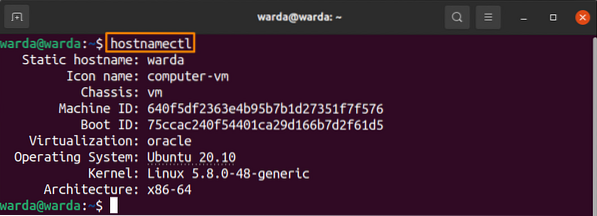
Tukar Nama Hos Statik:
The "hostnamectl"Perintah membolehkan pengguna menukar"nama hos statik"Tanpa memulakan semula sistem.
Jalankan sintaks arahan berikut di terminal dan tetapkan “nama hos statik"Mengikut keperluan anda:
$ hostnamectl set-hostname [set static-hostname] -statikMisalkan, untuk menetapkan nama host sebagai "Linux-User", perintahnya adalah:
$ hostnamectl set-hostname Linux-User - statik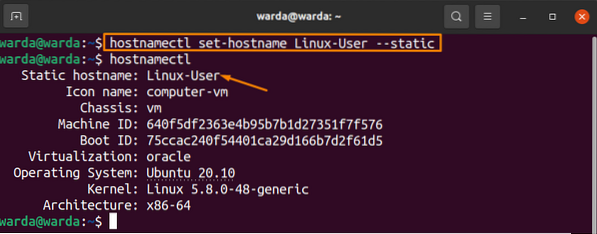
Nama hos statik yang berubah kelihatan di terminal.
The "nama host yang cantik"Juga boleh diubah melalui"-cantik"Pilihan"hostnamectl"Perintah. Oleh itu, taipkan petikan berganda ("") nama yang ingin anda tetapkan dan laksanakan di terminal:
$ hostnamectl set-hostname ["set cantik-hostname"] -prettySebagai contoh, untuk menetapkan nama host yang cantik sebagai "Linux", jalankan perintah:
$ hostname set-hostname "Linux" - cantik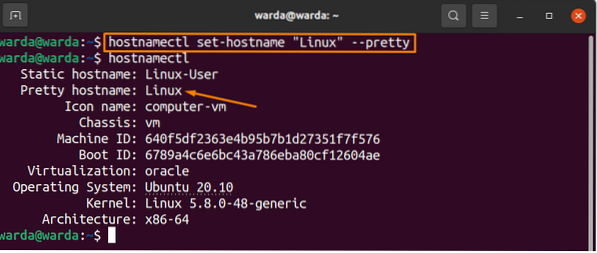
Dalam gambar di atas dapat dilihat bahawa nama host yang cantik telah berubah.
Untuk memeriksa sama ada "nama host-cantik"Dikemas kini pada sistem atau tidak, pertama, tetapkan nama yang ingin anda ubah, kemudian jalankan"-status cantik"Perintah untuk mengesahkan pengubahsuaian:
$ hostnamectl set-hostname "Linux" - cantik$ hostnamectl - status cantik

Untuk memaparkan menolong dari "hostnamectl"Perintah di terminal, ketik:
$ hostnamectl --help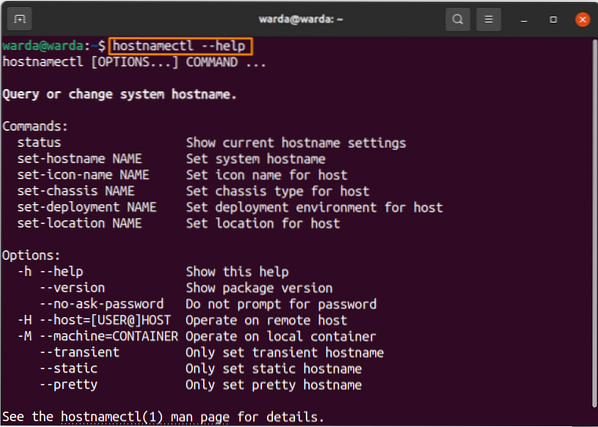
Untuk memaparkan versi “hostnamectlPerintah, jalankan:
$ hostname --versi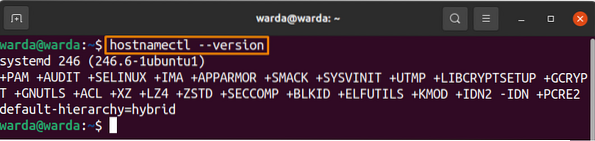
Kesimpulan:
The "hostnamectl"Perintah adalah perintah yang berguna untuk mengubah nama host sistem tanpa mengubah dll / nama hos fail. Dalam panduan ini, kita telah mengetahui bahawa cara menetapkan nama host sistemik dan cantik.
 Phenquestions
Phenquestions


